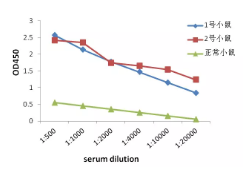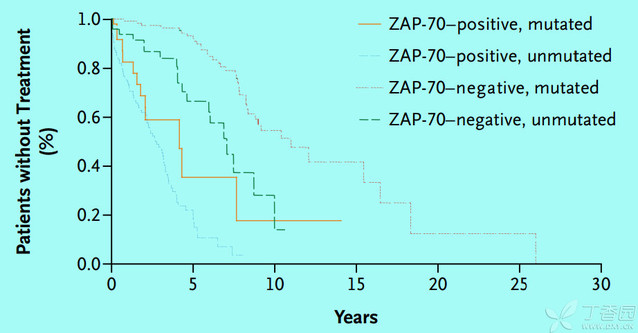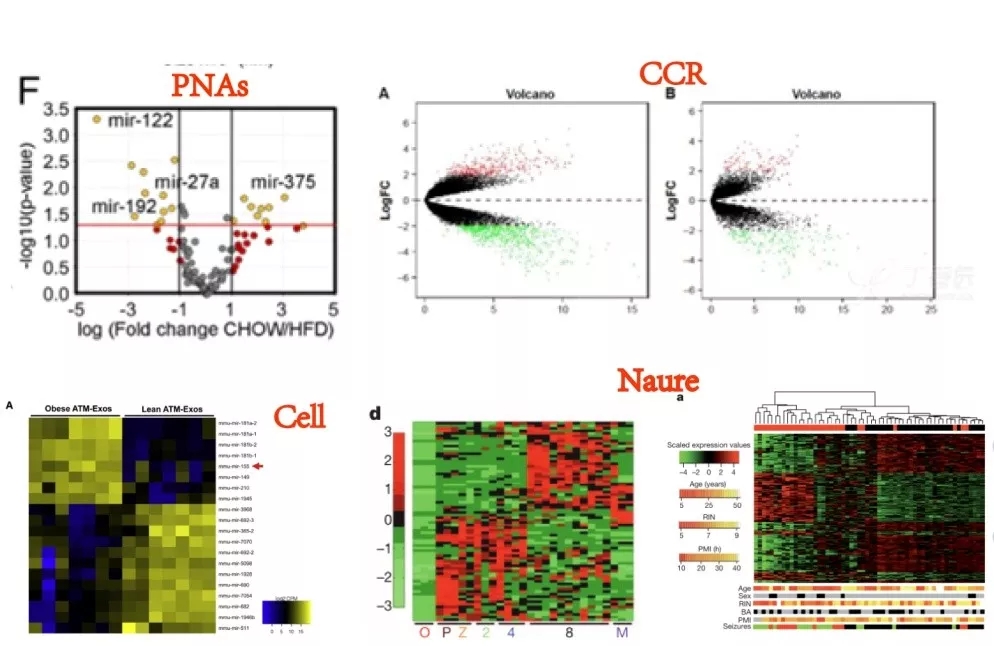简介
连续性数据的整理分组与直方图绘制采用相同过程。需要指出的是,在 Excel 软件中,数据是向上归组的,即每组的数据均大于该组的组下限,小于等于该组的组上限,因此接收列应输入各组的组上限。在计数资料中,若类别较多时,可以采用相邻若干数字合并等间距进行分组,在接收区域顺次输入各组的最大值。
材料与仪器
器材:Excel 电子表格
步骤
基于 Excel 电子表格的连续性资料数据整理分组与频率分布图绘制的基本过程可分为如下几步,以【例 2-2】为例:
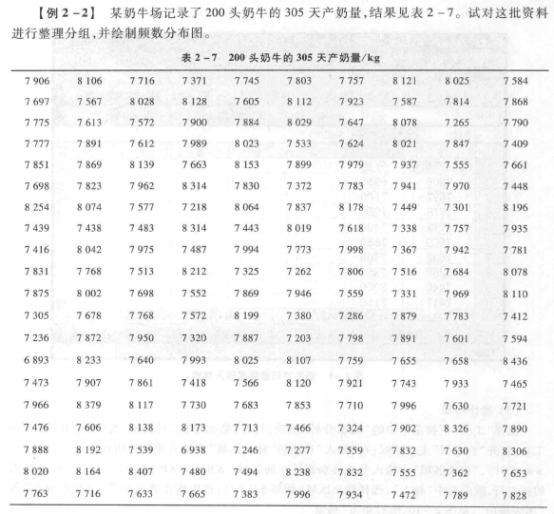
(一)数据输入
打开 Excel 电子表格,按列将 200 头奶牛产奶量数据输入到Excel电子表格的 A2~A201 单元格中,见图 2-9。
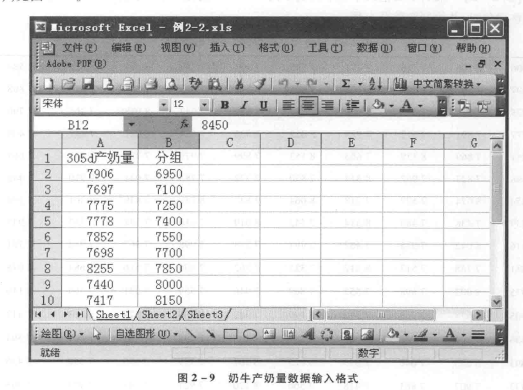
(二)数据分组
产奶量资料属于连续性资料,应采用等间距分组。首先进行描述性统计,得到这批数据资料的最小值为 6893 kg,最大值为 8436 kg,全距为 1543。根据样本容量,初步计划将资料分成 10 组,因此组距就定为 150(全距/组数)。
为避免第一组中观测值过多,一般第一组的下限最好比资料的最小值小半个组距即 6800,那么第一组的组上限即为 6950,其他组的组上限依次为 7100、7250、7400、7550、7700、7850、8000、8150、8400,由于最后一组的组上限小于最大值,因此需要再增加一组,即最后一组的组上限为 8450,一共为 11 组。将各组的组上限按列输入到Excel电子表格中新的一列内(如 B列),见图 2-9。
(三)操作步骤
选择“工具”下拉菜单中的“数据分析”选项,打开“数据分析”对话框,选定“直方图”分析工具,打开“直方图”主对话框;在“输入”选项的“输入区域”内输入观测值所在区域($A$1:$A$201),“接收区域”内输入分组类别值所在的区域($B$1:$B$12);由于第一行为数据的标志行,故应选中“标志”,选择输出区域(例如$C$1),选中输出选项中的“累积百分率”和“图表输出”,见图 2-10,然后单击“确定”。
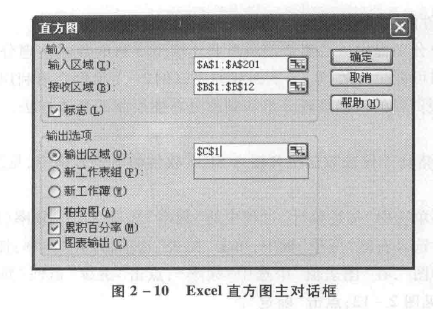
(四)结果输出
Excel 2003 输出结果包括一个表格和一个图,见表 2-8 和图 2-11。图表的具体解释与表 2-6 和图 2-8 的解释相同。
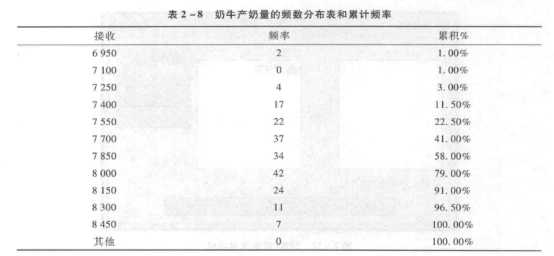
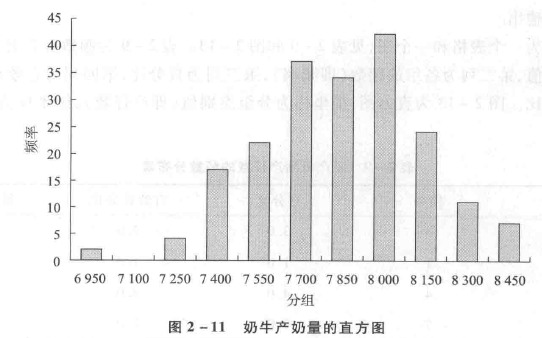
来源:丁香实验